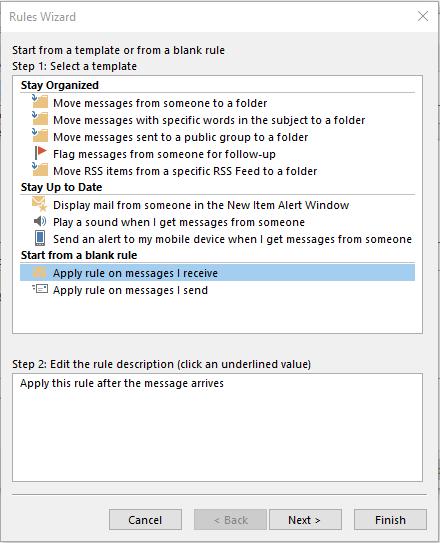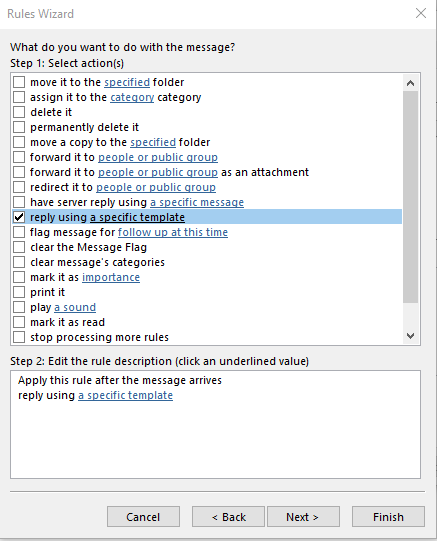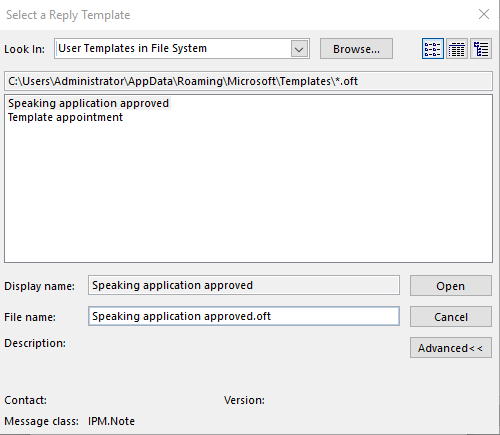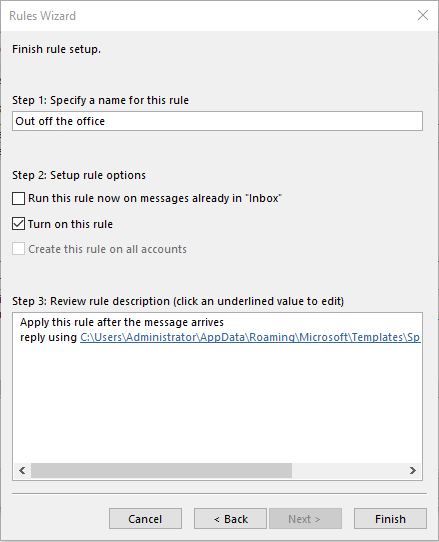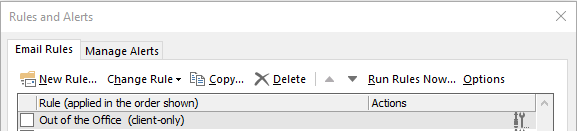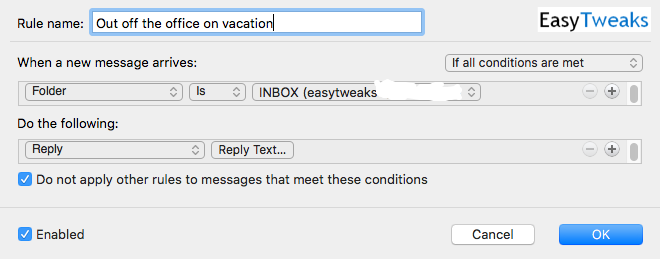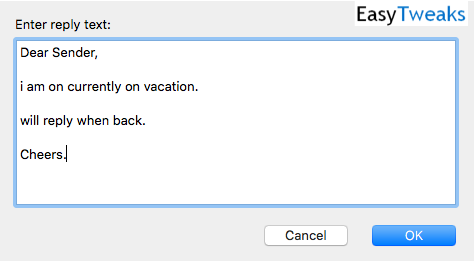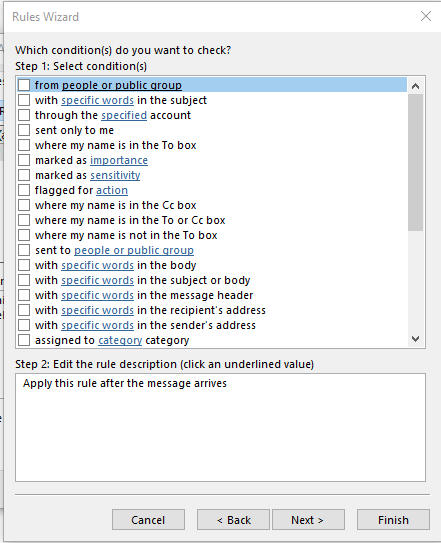Τελευταία ενημέρωση: Οκτώβριος 2019
Δυνατότητα εφαρμογής: Office 365 / 2019, 2016, 2013. Windows και macOS.
Εδώ είναι μια ερώτηση που λάβαμε από την Dorothy:
Γειά σου! εργάζομαι ως ταξιδιωτικός πράκτορας και η διαθεσιμότητά μου είναι εξαιρετικά σημαντική για τους πελάτες μου. Κατά καιρούς, λείπω από το γραφείο λόγω διακοπών και θα ήθελα να διασφαλίσω ότι οι πελάτες μου το γνωρίζουν αυτό και ότι τα πράγματα δεν πέφτουν στα λάθη. Στο παρελθόν, εργαζόμουν σε μια εταιρεία και θυμάμαι ότι υπήρχε ένα κόλπο για να ορίσετε μια αυτόματη απάντηση εκτός γραφείου εκεί. Τώρα εργάζομαι από το σπίτι και χρησιμοποιώ το Outlook.com και το Gmail στο Microsoft Outlook 2019, υπάρχει τρόπος να ρυθμίσω έναν κανόνα εκτός γραφείου για να ειδοποιώ άλλους ότι λείπω;
Σας ευχαριστούμε για την καλή σας ερώτηση και καλή τύχη με τη νέα σας επιχείρηση.
Μπορείτε εύκολα να ορίσετε κείμενα αυτόματης απάντησης όταν είστε εκτός γραφείου χρησιμοποιώντας Κανόνες. Σε αυτό το σεμινάριο θα εξηγήσουμε πώς να το κάνετε αυτό στα Windows και μετά στο macOS. Οι αναγνώστες μπορούν να το εφαρμόσουν αυτό στην πράξη προκειμένου να έχουν αυτόματη απάντηση του Outlook σε περίπτωση που λείπουν για διακοπές ή οποιαδήποτε άλλη άδεια.
Για πληρότητα, προσθέσαμε μια σύντομη ενότητα σχετικά με τον τρόπο χρήσης του Outlook στο Exchange για την αποστολή απαντήσεων OOTO.
Ρύθμιση αυτόματων απαντήσεων στα Windows
Χρήση Κανόνων
Εάν χρησιμοποιείτε το Gmail ή το Hotmail/Outlook.com στο Outlook, θα χρειαστεί να χρησιμοποιήσετε Κανόνες για να ρυθμίσετε την αυτόματη απάντηση.
Παρακαλούμε προχωρήστε ως εξής:
- Ανοίξτε το Outlook.
- Αρχικά, ορίστε ένα πρότυπο μηνύματος του Outlook που θα αποστέλλεται όταν απουσιάζει. Αυτή η ανάρτηση περιέχει όλες τις πληροφορίες που χρειάζεστε για να ρυθμίσετε το πρότυπό σας.
- Στη συνέχεια, στην καρτέλα Email, πατήστε το κουμπί Κανόνες.
- Επιλέξτε Διαχείριση κανόνων και ειδοποιήσεων.
- Ο Οδηγός κανόνων θα ανοίξει.
- Πατήστε το κουμπί Νέος κανόνας…
- Στη συνέχεια, επιλέξτε Εφαρμογή κανόνων στα email που λαμβάνω .
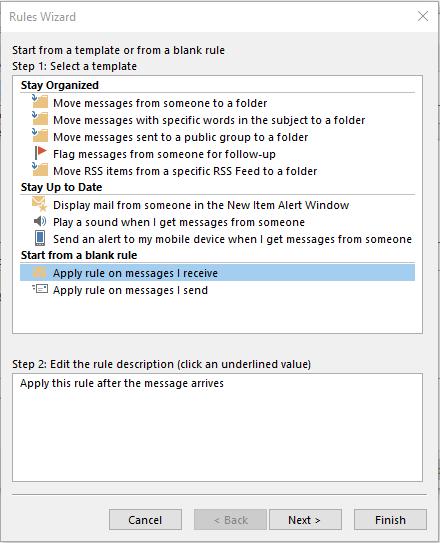
- Πατήστε Επόμενο.
- Προσδιορίστε εάν θέλετε να ισχύει αυτός ο κανόνας εκτός γραφείου σε συγκεκριμένα μηνύματα ηλεκτρονικού ταχυδρομείου.
- Πατήστε Επόμενο εάν θέλετε ο κανόνας να ισχύει για όλα τα εισερχόμενα μηνύματα.
- Τώρα ελέγξτε την Απάντηση χρησιμοποιώντας έναν συγκεκριμένο κανόνα προτύπου.
- Στο κάτω τμήμα του παραθύρου, πατήστε τον σύνδεσμο συγκεκριμένου προτύπου.
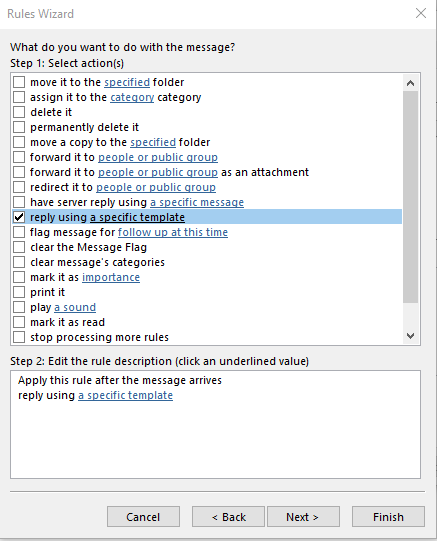
- Περιηγηθείτε στον υπολογιστή σας για το πρότυπο email που ορίσατε στο πρώτο βήμα αυτού του σεμιναρίου.
- Σημείωση: Τα πρότυπα αποθηκεύονται ως συχνά αρχεία.
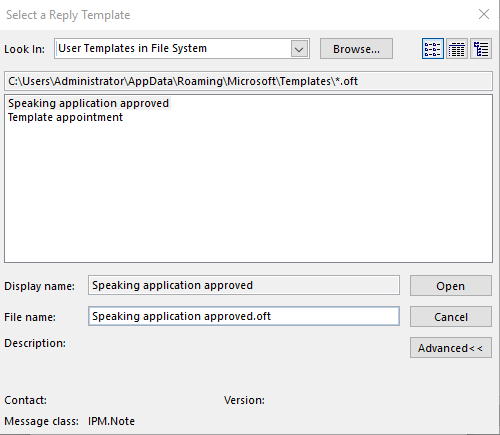
- Μόλις βρείτε το πρότυπό σας, επισημάνετε το και πατήστε Άνοιγμα.
- Πατήστε Επόμενο.
- Καθορίστε τυχόν εξαιρέσεις στον κανόνα σας όπως απαιτείται.
- Πατήστε Επόμενο.
- Δώστε στον κανόνα σας ένα όνομα με νόημα, όπως φαίνεται παρακάτω
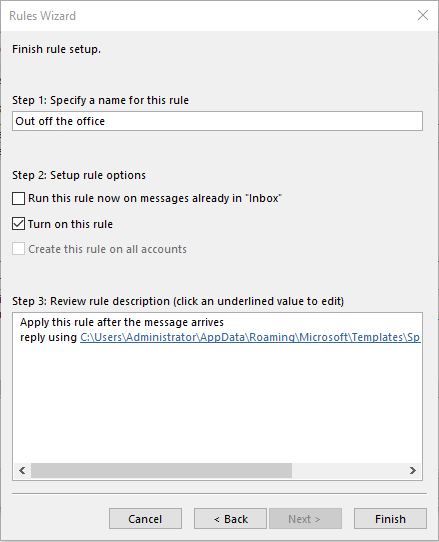
- Όταν τελειώσετε, πατήστε Τέλος.
Κανόνες απενεργοποίησης
Σημείωση: Να θυμάστε ότι θα χρειαστεί να απενεργοποιήσετε τους κανόνες σας όταν επιστρέψετε από τις διακοπές ή την άδεια απουσίας σας. Διαφορετικά, τα αυτόματα email σας θα συνεχίσουν να αποστέλλονται.
Εάν θέλετε να απενεργοποιήσετε τις απαντήσεις σας, προχωρήστε ως εξής:
- Ανοίξτε το Outlook
- Πατήστε Κανόνες
- Πατήστε Διαχείριση κανόνων και ειδοποιήσεων
- Αποεπιλέξτε τυχόν κανόνες που θέλετε να απενεργοποιήσετε.
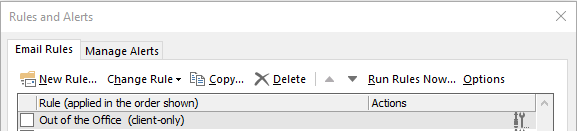
- Όταν τελειώσετε, πατήστε Εφαρμογή.
Χρήση του Exchange
Εάν η εταιρεία σας χρησιμοποιεί διακομιστή Exchange, τότε η διαδικασία διαμόρφωσης είναι πολύ απλή:
- Ανοίξτε το Outlook.
- Πατήστε Αρχείο.
- Τώρα πατήστε το κουμπί Αυτόματες απαντήσεις (σημειώστε ότι θα πρέπει να είστε συνδεδεμένοι στο Exchange για να τις ρυθμίσετε).
- Τώρα ορίστε την αυτόματη απάντησή σας για αποστολείς εντός ενός εκτός του οργανισμού σας.
- Πατήστε OK όταν τελειώσετε.
Απαντήσεις εκτός γραφείου στο MAC
Εάν χρησιμοποιείτε macOS, η διαδικασία είναι αρκετά απλή, ακολουθούν τα βήματα:
- Ανοίξτε το Outlook για macOS
- Από την επάνω γραμμή, μεταβείτε στα Εργαλεία και δέκα επιλέξτε Κανόνες.
- Θα ανοίξει το παράθυρο διαλόγου Κανόνες.
- Εάν χρησιμοποιείτε το Gmail ή το Outlook.com/Hotmail, επισημάνετε το IMAP στο αριστερό σας χέρι.
- Πατήστε το σύμβολο + στο κάτω μέρος του διαλόγου.
- Καθορίστε το όνομα του κανόνα σας:
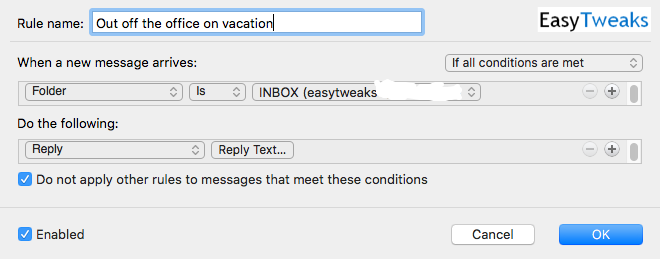
- Στην ενότητα Do the Following επιλέξτε Απάντηση και μετά πατήστε το κουμπί Απάντηση κειμένου… .
- Τώρα προχωρήστε και ορίστε το κείμενο απάντησης εκτός γραφείου όπως φαίνεται παρακάτω
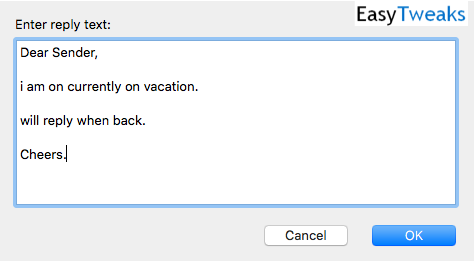
- Όταν τελειώσετε, πατήστε ΟΚ .
- Επιλέξτε τα πλαίσια « Να μην εφαρμόζεται » και « Ενεργοποιημένο » και πατήστε OK . Μόλις επιστρέψετε από τις διακοπές σας, θυμηθείτε να αποεπιλέξετε το κουμπί Ενεργοποιημένο για να απενεργοποιήσετε τον κανόνα.
- Ο διάλογος κανόνων θα έχει ως εξής. Κάθε εισερχόμενο email θα ανταποκρίνεται αυτόματα από το Outlook.

Περισσότερες ερωτήσεις αναγνωστών
Πολλαπλές αυτόματες απαντήσεις για ένα γραμματοκιβώτιο
Μας ρωτήθηκε εάν μπορείτε να ορίσετε διαφορετικές αυτόματες απαντήσεις ανάλογα με το ποιος έστειλε το μήνυμα. Αυτό είναι δυνατό, καθώς ο Οδηγός κανόνων του Outlook σάς επιτρέπει να ρυθμίζετε τα μηνύματα ηλεκτρονικού ταχυδρομείου σας με διάφορες παραμέτρους:
- από ανθρώπους,
- είτε είστε στο TO είτε στο CC,
- είτε είστε ο μόνος παραλήπτης
- Είτε εμφανίζονται συγκεκριμένες λέξεις στο θέμα ή στο σώμα
- Με σημασία email
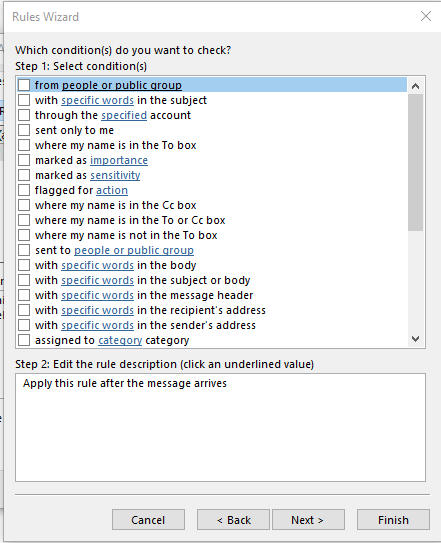
Για να χρησιμοποιήσετε πολλές απαντήσεις, το μόνο που χρειάζεται να κάνετε είναι να δημιουργήσετε διαφορετικούς κανόνες και στη συνέχεια να εκχωρήσετε διαφορετικά πρότυπα απαντήσεων του Outlook σε καθένα.
Πώς μπορώ να ξέρω αν στάλθηκαν οι αυτόματες απαντήσεις μου;
Καλή ερώτηση, θα δείτε τις απαντήσεις σας να εμφανίζονται ως καταχωρήσεις στον φάκελο απεσταλμένων στοιχείων του Outlook
Λειτουργεί όταν ο υπολογιστής μου είναι απενεργοποιημένος;
Αυτή είναι μια πολύ σημαντική ερώτηση – η απάντηση είναι ότι οι κανόνες που ορίζετε στο Outlook είναι μόνο για πελάτες, που σημαίνει ότι θα εκτελούνται μόνο όταν εκτελείται το Outlook. Αυτό δεν ισχύει εάν χρησιμοποιείτε αυτόματες απαντήσεις στο Outlook στο Exchange.
Μπορώ να ρυθμίσω μια αυτόματη προώθηση;
Όταν βρίσκεστε σε PTO / διακοπές / διακοπές ή ταξιδεύετε, μπορείτε να επιλέξετε να προωθείτε αυτόματα τα email σας σε άλλα άτομα, ώστε να μπορούν να απαντήσουν. Μπορείτε να χρησιμοποιήσετε τον Οδηγό κανόνων για να ορίσετε έναν συγκεκριμένο κανόνα για να τον χειριστείτε.
Μπορώ να προσθέσω μια εικόνα στο μήνυμα αυτόματης απάντησης;
Στα Windows, μπορείτε να προσθέσετε πληροφορίες εμπλουτισμένου κειμένου στις απαντήσεις σας, είτε είναι σύνδεσμοι, εικόνες, ακόμη και κινούμενα gif. Μπορείτε επίσης να προσθέσετε την υπογραφή σας σε όλα τα εξερχόμενα email.
Σε περίπτωση που έχετε επιπλέον ερωτήσεις, μη διστάσετε να μας ενημερώσετε. Ελπίζω ότι βοηθά!